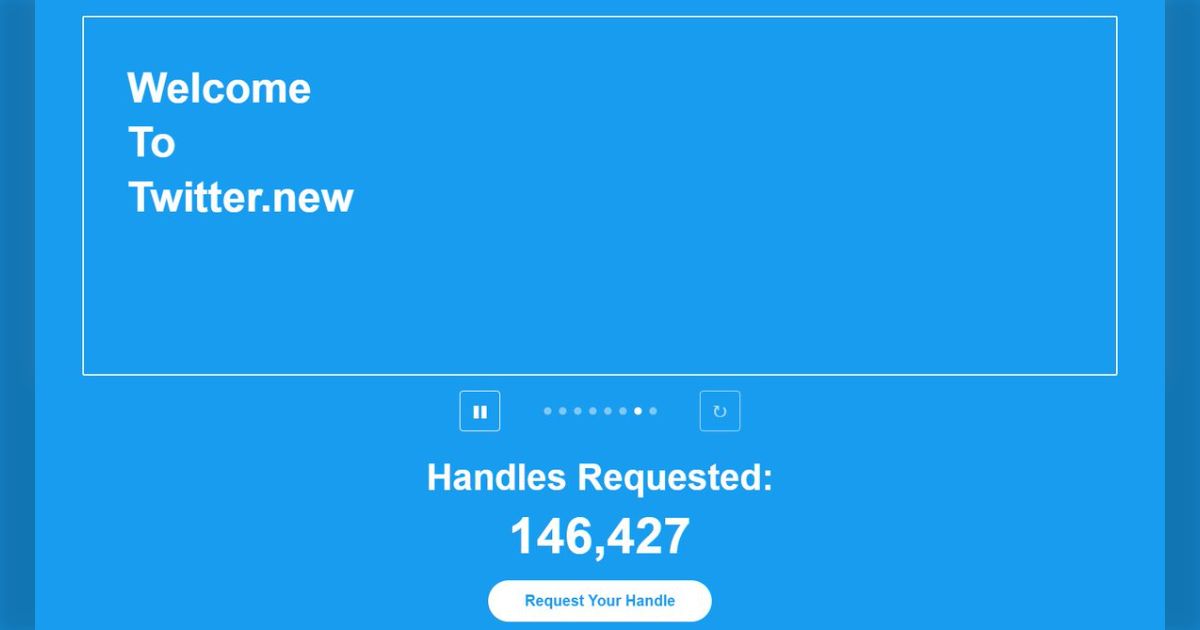Switch 2を買ったら最初にすべき「快適設定」15選【保存版】<みずおじさん>

最初に絶対にして欲しいのが写真をスマホに送る設定です。Switch 1ではQRコードを読み込んだりして面倒くさかったんですが、Switch 2ではスマホに自動転送できる機能があります。 そもそも、ゲーム中にフォトモードで写真を撮るときは、左Joy-Conのボタンを1回押すと1枚撮影しますが、長押しすると過去30秒間の動画が撮れます。これはどちらも自動転送可能ですが、今回は写真で解説しましょう。 まず、写真を撮ったらホームボタンを押してアルバムを確認します。すると過去の写真が表示されますので、写真を開いて「Aボタン」でメニューを表示すると「スマホへアップロード」が表示されます。 ここでAボタンを押して、どのユーザーで送るか選択したら「アップロード」をタップしましょう。 もちろん、受信側のスマホ(今回はiPhoneを使用)には、あらかじめ無料アプリ「Nintendo Switch App」をインストールして、自分のアカウントでログインしておいてください。 すると、Switch 2の画面には「アップロードが完了しました」と表示されるので「OK」をタップして、スマホのNintendo Switch Appのアルバムを開くとSwitch 2で送った写真を確認できます。
ここまでが、通常の写真転送の方法なんですが、これを自動転送するようにしてみましょう。 その方法は、Switch 2の写真一覧を表示して画面左下の「設定(歯車マーク)」をタップ。次に、自分のアイコンを選択すると、アップロード設定が表示されるので、「自動アップロード」をオンにします。 これで、今後はSwitch 2でスクリーンショットを撮っただけで、スマホのほうに自動的に写真がアップロードされるようになります。これは便利ですね!
Page 2
Switch 1からデータ移行すると無駄なソフトが入っていたりしますよね。そのようなときは、「まとめてソフトを消去」でデータを削除してしまいましょう。 まとめてソフトを消去では、内蔵メモリーだけでなくSDカードの状況も分かります。基本的に、容量が大きい順にゲームが並んでいますが、画面をスクロールして、あまり遊んでいない容量の大きいゲームを探してみましょう。 不要なゲームを見つけて「消去する」をタップすると、確認画面が表示されます。もし、HOMEメニューにアイコンだけ残したい場合は、「HOMEメニューにアイコンを残す」にチェック入れてから「消去する」をタップすればOKです。
続いては「ユーザー」の「選択画面をスキップ」です。これはあまり見たことない人が多いと思うんですが、ゲームを開始するときにAボタンを押すと、必ず「だれがソフトをあそびますか?」と表示されますよね。 ユーザーが複数いる場合は仕方ないんですが、自分だけなら面倒なだけです。 そのような場合は、設定の「ユーザー」で「選択画面をスキップ」をオンにしておくと、ユーザー選択画面が表示されなくなって快適ですよ。
次は、「Switch 2 Proコントローラー」や「Switch 2充電グリップ」を使っている人限定の技です。 実は、これらのグリップの裏には「GL」ボタンと「GR」ボタンが追加されており、自分の好きなボタンを割り当てられるんですね。 コントローラーで複数のボタンを同時に操作するのは大変なので、裏の「GL」「GR」ボタンが使えると、操作が楽で素早くできます。
ただし、この設定はゲームを起動していないとできません。まず、ゲーム起動中にホームボタンを長押しするとメニューが表示されるので、ここで「GL」ボタンか「GR」ボタンを選択。次に、割り当てたいボタンを押せばOKです。
Switch 2では新たに「マウス」が使えるようになりました。マウスとして使うには、Joy-Conを外して縦に持てばいいんですが、実は、マウスポインターの速さを変えることができます。 設定方法は、設定の「コントローラーと周辺機器」を選択。すると、「マウスポインターの速さ」が表示されるので、「はやい」に変更してみましょう。 これにすると、少し動かしただけでスッと動きますが、逆に遅くすることも可能となっています。
Page 3
次は、画面の明るさ調整です。まず、Switch 2のホーム画面右下にある「設定」を開いて「画面の明るさ」を確認します。 最初は「明るさの自動調節」がオンになっていますが、これは周りの明るさに合わせて画面の明るさを調整してくれる便利機能。 これで問題ない人はそのままでいいんですが、私は少し暗めに感じるので、この明るさの自動調整はオフにして、手動で調整しています。
Switch 2では、BluetoothでAirPodsなどのワイヤレスイヤホンも使えます。たとえば、AirPods Pro 2であれば、ほぼ遅延がなくてゲームも凄く快適に遊べます。 今回はAirPods Proで手順を説明しますが、まず「登録する」をタップしてから、AirPods Proの蓋を開けてペアリングボタンを長押しします。すると、Switch 2のほうでAirPods Proを認識しますので、これを選択すればすぐにBluetoothでつながります。 もちろん、ノイズキャンセル機能も使いながらゲームを遊べるので、ぜひ、自分のワイヤレスイヤホンなどを活用してみてください。
もし、Switch 2の文字が小さくて見えにくい人は、設定の「アクセシビリティ」を開いて、「文字の大きさ」や「太い文字」などをオンにして見やすい文字に変更しましょう。 さすがに、文字の大きさを「最大」にすると逆に見づらくなりますが、そこは自分の好みで調節してみてくださいね。
Switch 2で面白いのが「画面のズーム」機能。実はこれ、Switch 1からあるんですが、これをオンにしておくと、ホームボタンをカチカチと2回押したとき画面が拡大されます。 ズームの具合も「Y」と「X」ボタンで調整できますが、意外と知らない人も多いんじゃないでしょうか? また、ズームにしたままもう1回ホームボタンを押すとズームが固定できます。たとえば、『マリオカート』で4画面表示しているときにズームにすると便利ですよね。 元に戻したいときは、ホームボタンを2回カチカチと押せばズームが終了します。
Page 4
Switch 2では、本体の画面もテレビに映した画面も「HDR(ハイ・ダイナミック・レンジ)」という機能に対応しています。 このHDRをオンにすると、基本的には色合いを広く出して画面がキレイに見えるんですね。 もちろん、ディスプレイ側でも調整可能ですが、それは面倒なので、Switch 2の設定にある「ディスプレイ」で「HDR出力」をオンにしましょう。 基本的に、新しいディスプレイはHDRをオンにしておけばいいんですが、古いディスプレイでは暗くなってしまうこともありますので、その場合はHDRをオフにしましょう。 設定の「ディスプレイ」で「HDR出力」を選択し、ここでAボタンを押すと「常にON」「対応ソフトのみON」「OFF」が選択できます。ゲームを表示しながら、状況に合わせて適切なものを選びましょう。
続いてスリープの設定です。「本体画面であそぶときの自動スリープ」が10分の場合は、Switch 2に触らない時間が10分続くと、画面が自動的に落ちてスリープに入ります。 その下の「テレビであそぶときの自動スリープ」も自動的にスリープする機能ですね。 私は、Switch 2を触らないときはすぐにスリープにして欲しいので、1分に設定していますが、そのほうがバッテリーも節約できますよね。
Switch 2の設定の「本体」には「バッテリー残量の%表示」があります。このスイッチがオフになっている場合は、ホーム画面右上の電池マークをタップしないと%が表示されません。 もし、常に%を表示しておきたい人は、先ほど紹介した「バッテリー残量の%表示」をオンにしておきましょう。
2025年4月30日から、Switchには「バーチャルゲームカード」が搭載されています。これはニンテンドーeショップなどで購入したゲームなどをゲームカードのように管理できるもの。Switch本体にセットすれば遊べます。 Switch 2のメニュー画面にも「バーチャルゲームカード」ボタンがあり、ここを開くと自分の持っているゲームがズラッと表示されますが、これはバーチャル(仮想)なので、ほかSwitch本体に貸し出すことができるんですね。 基本的に、ひとつのバーチャルゲームカードは同時に1台のSwitch本体にしかセットできませんので、本来、ほかのSwitchで遊ぶときには、バーチャルゲームカードをセットし直さないといけません。 ところが、「オンラインライセンス」という仕組みを使うと、本体にカードを挿していない状態でも遊ぶことができるんですね。 たとえば、『マリオカート8 デラックス』のバーチャルゲームカードはSwitch 1のほうに挿してあり、Switch 2本体にカードがなくても、しっかり遊ぶことができます。 設定方法は、まず、ホーム画面左上の「ユーザー」をタップ。次に、「ユーザー設定」を選択したら「オンラインライセンスの設定」をAボタンを押して確定すればOKです。 もちろん、どちらのSwitchもネットに接続していないとこの機能は利用できません。また、ひとつのゲームを同時に複数のSwitchで遊ぶことはできません。